Dell PowerVault: Aktualizacja macierzy dyskowej PowerVault MD32xx–MD36xx
Summary: Aktualizacja oprogramowania wewnętrznego urządzenia PowerVault MD
This article applies to
This article does not apply to
This article is not tied to any specific product.
Not all product versions are identified in this article.
Symptoms
 Uwaga: ten artykuł jest częścią biblioteki wiedzy Dell PowerVault, dostępnej tutaj
Uwaga: ten artykuł jest częścią biblioteki wiedzy Dell PowerVault, dostępnej tutaj
Ostrzeżenie: Ta aktualizacja wymaga wyłączenia produkcji macierzy, jeśli testy nadmiarowości nie zostały wykonane lub zakończyły się niepowodzeniem.
W ramach środków ostrożności zaleca się posiadanie pełnej kopii zapasowej bieżących danych w macierzy.
W ramach środków ostrożności zaleca się posiadanie pełnej kopii zapasowej bieżących danych w macierzy.
Ten samouczek wyjaśnia, jak zaktualizować oprogramowanie wewnętrzne urządzeń Dell PowerVault MD32xx lub MD36xx.
Jeśli serwery podłączone do tej macierzy znajdują się w systemie operacyjnym Microsoft Windows, należy rozważyć aktualizację sterowników MPIO (DSM).
Wymagania sprzętowe
- Najnowsza wersja MDSS (do zarządzania MD32XX lub MD36XX)
- Najnowsza wersja oprogramowania wewnętrznego kontrolera.
- Macierz jest w optymalnym stanie w aplikacji do zarządzania.
- Oba porty zarządzania prawidłowo odpowiadają na polecenie ping.
Procedura aktualizacji
1) Odinstaluj aktualne oprogramowanie MDSM.
2) Zainstaluj najnowszą wersję programu MDSM na komputerze stacjonarnym, który może uzyskać dostęp do portu zarządzania macierzy.
3) Wyłącz produkcję poprzez odłączenie jednostek LUN serwerów lub wyłączenie serwerów mających dostęp do jednostek LUN macierzy.
4) Wyczyść dziennik zdarzeń w programie MDSM
- Przejdź do menu szarego paska w górnej części ekranu i kliknij opcję: Monitor -> Reports -> Event log, a następnie Clear All

Rysunek 1: Gdzie znaleźć dziennik zdarzeń w programie MDSM

Rysunek 2: Dziennik zdarzeń
Aktualizacja oprogramowania wewnętrznego kontrolera
Ważne:
Jeśli wersja kontrolera to 07.70.xx.xx lub 07.75.xx.xx, najnowsza wersja nie będzie dostępna.
Jako pierwszy krok konieczne będzie zainstalowanie pośredniej wersji 07.75.28.60, a następnie zainstalowanie swojej wersji.
Poniżej przedstawiono procedurę, która należy wykonać w tym przypadku:
1) Przywróć wersję oprogramowania wewnętrznego 07.75.28.60.
Plik aktualizacji nosi nazwę Bridge_Firmware_07_75_28_60.dlp i znajduje się w archiwum MD3xxxf_MD3xxxf_Firmware_Package_07_8X_XX_XX.zip.
Po zainstalowaniu tej wersji zainstaluj najnowszą wersję, postępując zgodnie z tym samouczkiem:
Na szarym pasku u góry ekranu kliknij kolejno: Upgrade-> RAID Controller Module Firmware -> Upgrade
- Wyświetlone zostanie następujące ostrzeżenie:
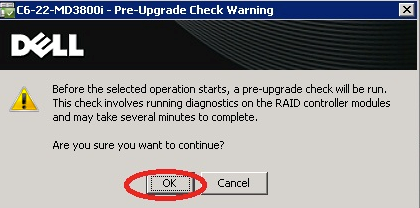
Rysunek 3: Ostrzeżenie o teście przed aktualizacją
Kliknij przycisk „OK”.
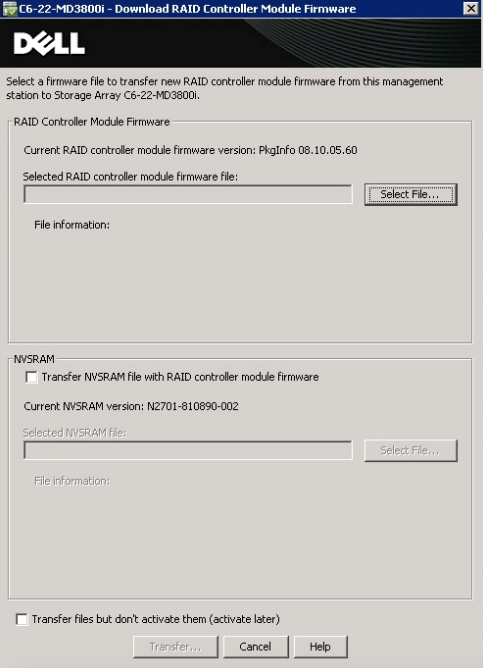
Rysunek 4: Ekran wyboru aktualizacji oprogramowania wewnętrznego
Aktualizacja do najnowszego oprogramowania wewnętrznego
Na powyższym obrazie wybierz plik RAID_Controller_Firmware_07_8X_XX_XX.dlp, aby zaktualizować kontroler RAID.
Aby zaktualizować NVSRAM, wybierz plik MD3xxxf_NVSRAM_N26X0-780890-001.dlp.
Uwaga:
nie sprawdzaj odroczonego przeniesienia, chyba że chcesz je zaktualizować na późniejszym etapie.
Proces może potrwać do 30 minut.
MDSM może utracić dostęp do zarządzania macierzą: to normalne; znajdzie dostęp do macierzy, gdy tylko kontrolery zakończą procedurę uruchamiania.
Uwagi:
 Nie sprawdzaj odroczonego przeniesienia, chyba że chcesz je zaktualizować na późniejszym etapie.
Nie sprawdzaj odroczonego przeniesienia, chyba że chcesz je zaktualizować na późniejszym etapie. Proces może potrwać do 30 minut.
Proces może potrwać do 30 minut. MDSM może utracić dostęp do zarządzania macierzą: to normalne; znajdzie dostęp do macierzy, gdy tylko kontrolery zakończą procedurę uruchamiania.
MDSM może utracić dostęp do zarządzania macierzą: to normalne; znajdzie dostęp do macierzy, gdy tylko kontrolery zakończą procedurę uruchamiania.
Cause
-
Resolution
-
Affected Products
PowerVault MD3200, PowerVault MD3200i, PowerVault MD3220, PowerVault MD3220i, PowerVault MD3260, PowerVault MD3260i, PowerVault MD3600F, PowerVault MD3600i, PowerVault MD3620F, PowerVault MD3620i, PowerVault MD3660f, PowerVault MD3660iArticle Properties
Article Number: 000136967
Article Type: Solution
Last Modified: 04 Oct 2021
Version: 5
Find answers to your questions from other Dell users
Support Services
Check if your device is covered by Support Services.